Hogyan módosítja információkat az egyházmegyében - Technical Support
Automatikus (érvényesítőkód) Ha létre saját online névjegy:
Valamennyi szegmensében, ahol azt állítják, hogy azok automatikusan kitöltve, már telepítve a szükséges kódok használatát. Ezek a szakaszok lesz tele magad, ahogy hozzá az információt szervezetekkel.
Az „Körülbelül az egyházmegye” helyett a sablon információt meg kell adnia információkat az egyházmegye.
Az oldalak, amelyeknél az információ automatikusan megjelenik (shortcode), hogy törölje a sablon szöveg, kivéve shortcodes (rövid kód), amely automatikusan megjeleníti a listát a papok, a térképet és a listát a templomok az egyházmegye, a Egyházmegye elérhetőségi adatait.
Általános információk a szerkesztési oldalak
Ahhoz, hogy módosítsa az adatokat az oldalon, megy a webhelyre, válassza ki a webhely menü oldalon szerkeszteni kívánt. Tovább az admin felületen (a fekete csík a tetején), kattintson a „Oldal szerkesztése”.
Tekintsük a példát az oldal szerkesztésekor a „Templomok”.
Például, meg kell törölni a helyőrzőszöveg az oldalról „templomai.” A helyszínen menüből válassza ki a „Templomok” szakasz (1), kattintson a „Oldal szerkesztése” (2) Az admin felületen.
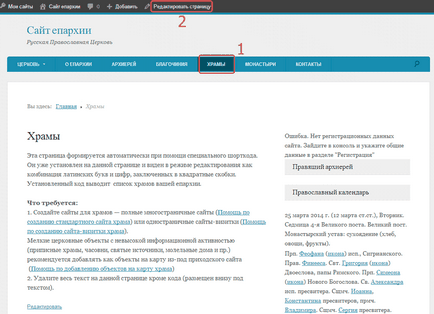
Meg fog esni a „Templomok” szerkesztő oldalon, ez hogyan fog kinézni:
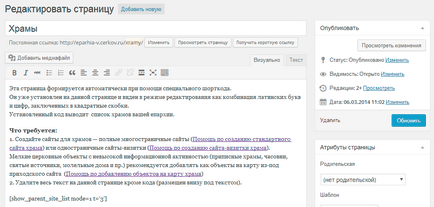
Vegye ki az összes szöveg, kivéve a érvényesítőkód oldalt, mely elérhető az alján, a szöveg alatt:
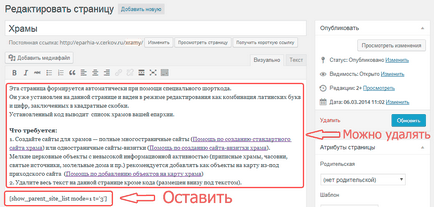
Ennek eredményeként, az oldal kell csak shortkokod:
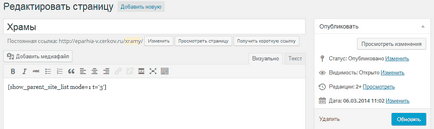
A változtatások után ne felejtsük el, hogy mentse ezt az oldalt (kattintson a „Frissítés” gombra a jobb oldali oszlop).
Szerkesztése információt a „Az egyházmegye” oldal
kattintson az „Oldal szerkesztése” szerkeszteni az információt a „Az egyházmegye”, hogy válassza ki az oldal menüpont „Az egyházmegye” oldalra az admin felületen (a fekete csík a tetején).
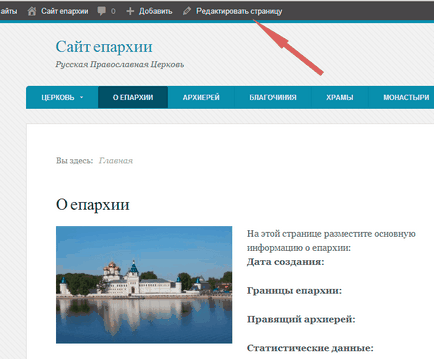
Ha véletlenül törli shortcodes - nem nagy ügy, itt vannak:
Mert az „On egyházmegye” oldalon:
[Show_eparchy_info] - információkat jelenít meg az egyházmegye kiegészítők.
[Show_parent_site_map térkép = 1 zoom = 12 api = 'Yandex'] - térkép-megjelenítés hét szolga egyházmegye szervezetekkel.
„Kapcsolat” oldalon:
[Show_eparchy_info] - információkat jelenít meg az egyházmegye kiegészítők.
[Show_contact_info térkép = 1 zoom = 14] - megjeleníti a kapcsolati adatokat egyházmegye térképpel.
„Pátriárka” az oldalon:
[Show_prior_info előtt = templom] - megjeleníti a teljes kártya információkat a pátriárka.
„Templom” az oldalhoz:
[Show_parent_site_list mode = 1 t = '3'] - listák egyházmegye templomok.
„Kolostor” az oldalhoz:
[Show_parent_site_list mode = 1 t = '4'] - listák egyházmegye kolostorok.
„Bishop” az oldalhoz:
[Show_prior_info előtt = 1] - információkat jelenít meg az uralkodó püspök.
„Deanery” az oldalhoz:
[Show_parent_site_list mode = 1 hram = 0 t = 5] - felsorolja Esperességek egyházmegye.
Ezek shortcodes akkor illessze be az oldal szerkesztésével, fül „Szöveg”.
Szerkesztése az uralkodó püspök
Az információ megváltoztatásához az uralkodó püspök megy a püspök online névjegy és szerkessze a kívánt információt. Információ szerkesztése pap oldalon.
Hogyan juthat el a helyszínen az uralkodó püspök: a püspökség Oldal menüben válasszuk a „püspök”, az oldal betöltése információkat az uralkodó püspök. Kattintson a cím püspök egy új böngésző lapon megnyitja az online névjegy püspök.
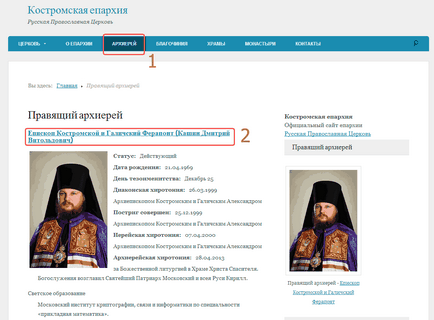
Ha szeretné, hogy dolgozunk a projekt, akkor szeretnénk használni, hogy képes megszervezni munkájukat és átterelni a technikai részét a helyszínen karbantartási csapatunk, mi segítünk az adatok átvitelét az oldalon, hogy segítsen Prihod.ru és prémium témák a telepítést egyházmegyei honlapon. Egyszerűen küldje el kérését a technikai támogató csapattal.